- Aiuto di ScanSnap
- Scansione dei documenti
- Come scandire i documenti
- Salvataggio delle immagini scandite direttamente da ScanSnap in un servizio cloud
Salvataggio delle immagini scandite direttamente da ScanSnap in un servizio cloud
Salvare in un servizio cloud un'immagine creata dal documento scandito usando ScanSnap Cloud.
Per usare ScanSnap Cloud, è necessario accedere a un account ScanSnap.
Per le regioni in cui è possibile utilizzare l'Account ScanSnap, fare riferimento qui.
-
Aprire lo scivolo della carta ADF (coperchio)
 di ScanSnap. Tenere il lato destro dello scivolo della carta ADF (coperchio)
di ScanSnap. Tenere il lato destro dello scivolo della carta ADF (coperchio)  di ScanSnap quindi aprirlo o premere il tasto [Scan]
di ScanSnap quindi aprirlo o premere il tasto [Scan]  . Aprire la guida di alimentazione
. Aprire la guida di alimentazione  di ScanSnap. Premere il tasto [Scan]
di ScanSnap. Premere il tasto [Scan]  o [Stop]
o [Stop]  su ScanSnap.
su ScanSnap.
Quando lo scivolo della carta ADF (coperchio) è aperto, l'alimentazione è attivata.




Quando lo scivolo della carta ADF (coperchio) è aperto o viene premuto il tasto [Scan], l'alimentazione è attivata.
Aprire completamente lo scivolo della carta ADF (coperchio) in modo che il tasto [Scan] si accenda in blu.
Quando lo scivolo della carta ADF (coperchio) è aperto, l'estensione
 si solleverà automaticamente.
si solleverà automaticamente.

Quando la guida di alimentazione è aperta, l'alimentazione è attivata.


Premere il tasto [Scan] o il tasto [Stop] di ScanSnap per accenderlo.

- Connettere un computer a ScanSnap tramite Wi-Fi.
- Connessione ScanSnap e un computer tramite Wi-Fi
- Connessione ScanSnap e un computer tramite Wi-Fi
- Connessione ScanSnap e un computer tramite Wi-Fi
- Configurazione delle impostazioni Wi-Fi
Quando ScanSnap è già collegato al computer tramite Wi-Fi, andare al punto successivo.
- Accedere a un account ScanSnap.
Se è stato già effettuato l'accesso all'account ScanSnap, passare al punto successivo.
- Configurare le impostazioni per un profilo.
Quando si stabilisce un collegamento a un servizio cloud utilizzando ScanSnap Cloud, i metodi per la creazione di un profilo variano in base alle esigenze.
Per stabilire un collegamento con un server cloud tramite ScanSnap Cloud, modificare le impostazioni nel profilo [Scan to Cloud] disponibile come profilo predefinito per creare un profilo. È possibile configurare le impostazioni di scansione per ogni tipo di documento per rilevare automaticamente un tipo di documento.
È possibile creare un solo profilo per account ScanSnap usando il profilo [Scan to Cloud].
- Per scandire tutti i documenti insieme, senza pensare a quale tipo di documento selezionare ogni volta
-
Creare un profilo utilizzato per rilevare automaticamente un tipo di immagine ("Documenti", "Biglietti da visita", "Ricevute" o "Foto") creata da un documento scandito e ordinare e salvare le immagini scandite in un servizio cloud specificato per ogni tipo di documento.
Usare il profilo modello [Scan to Cloud] per creare un nuovo profilo.
Modificare le impostazioni nel profilo [Scan to Cloud] disponibile come profilo predefinito per creare un profilo. Le impostazioni di scansione possono essere specificate per ogni tipo di documento.
È possibile creare un solo profilo per account ScanSnap usando il profilo [Scan to Cloud].
Visualizzare sul computer la Finestra di scansione di ScanSnap Home.
Cliccare il tasto [Aggiungi profili]
 per visualizzare Finestra [Aggiungi nuovo profilo] (Quando si usa ScanSnap Cloud).
per visualizzare Finestra [Aggiungi nuovo profilo] (Quando si usa ScanSnap Cloud).Cliccare il tasto [Modifica profili]
 per visualizzare la Finestra [Modifica profili] (Quando si usa ScanSnap Cloud).
per visualizzare la Finestra [Modifica profili] (Quando si usa ScanSnap Cloud).

Nella finestra [Aggiungi nuovo profilo], creare un profilo.
Modificare le impostazioni di un profilo nella finestra [Modifica profili].
 Selezionare [Scan to Cloud] da [Servizi cloud (tramite server ScanSnap Cloud)] nell'elenco dei modelli.
Selezionare [Scan to Cloud] da [Servizi cloud (tramite server ScanSnap Cloud)] nell'elenco dei modelli. Selezionare [Scan to Cloud] dall'elenco dei profili.
Selezionare [Scan to Cloud] dall'elenco dei profili. Nell'elenco visualizzato cliccando il pulsante [Seleziona] per [Servizio cloud], selezionare un servizio cloud per specificarlo come destinazione di salvataggio.
Nell'elenco visualizzato cliccando il pulsante [Seleziona] per [Servizio cloud], selezionare un servizio cloud per specificarlo come destinazione di salvataggio. Nella finestra [ScanSnap Cloud - Seleziona destinazione di salvataggio] visualizzata quando si clicca il tasto [Seleziona] per [Salva in], selezionare la destinazione di salvataggio dell'immagine scandita che è stata impostata per un servizio cloud con cui è stato stabilito un collegamento.
Nella finestra [ScanSnap Cloud - Seleziona destinazione di salvataggio] visualizzata quando si clicca il tasto [Seleziona] per [Salva in], selezionare la destinazione di salvataggio dell'immagine scandita che è stata impostata per un servizio cloud con cui è stato stabilito un collegamento.![Finestra [Aggiungi nuovo profilo]](../../../jp/pc/images/common/ope_PF_add_scloud_send_01.png)
![Finestra [Modifica profili]](../../../jp/pc/images/common/ope_PF_edit_scloud_old_01.png)
Cliccare il tasto [Aggiungi] nella finestra [Aggiungi nuovo profilo].
Cliccare il pulsante [Salva] nella finestra [Modifica profili].
- Per utilizzare un profilo creato in base al tipo di documento
-
Creare un profilo utilizzato per salvare un'immagine (creata da un documento scandito) in un servizio cloud impostato per uno dei quattro tipi di documento ("Documenti", "Biglietti da visita", "Ricevute" o "Foto").
Usare un profilo modello per creare un nuovo profilo.
Visualizzare sul computer la Finestra di scansione di ScanSnap Home.
Cliccare il tasto [Aggiungi profili]
 per visualizzare Finestra [Aggiungi nuovo profilo] (Quando si usa ScanSnap Cloud).
per visualizzare Finestra [Aggiungi nuovo profilo] (Quando si usa ScanSnap Cloud).

Nella finestra [Aggiungi nuovo profilo], creare un profilo.
 Selezionare un profilo modello diverso da [Scan to Cloud] e [Invia e-mail direttamente] da [Servizi cloud (tramite server ScanSnap Cloud)] nell'elenco dei modelli.
Selezionare un profilo modello diverso da [Scan to Cloud] e [Invia e-mail direttamente] da [Servizi cloud (tramite server ScanSnap Cloud)] nell'elenco dei modelli. Selezionare un tipo di documento per [Rilevamento tipo di documento].
Selezionare un tipo di documento per [Rilevamento tipo di documento]. Nell'elenco visualizzato cliccando il pulsante [Seleziona] per [Servizio cloud], selezionare un servizio cloud per specificarlo come destinazione di salvataggio.
Nell'elenco visualizzato cliccando il pulsante [Seleziona] per [Servizio cloud], selezionare un servizio cloud per specificarlo come destinazione di salvataggio. Nella finestra [ScanSnap Cloud - Seleziona destinazione di salvataggio] visualizzata quando si clicca il tasto [Seleziona] per [Salva in], selezionare la destinazione di salvataggio dell'immagine scandita che è stata impostata per un servizio cloud con cui è stato stabilito un collegamento.
Nella finestra [ScanSnap Cloud - Seleziona destinazione di salvataggio] visualizzata quando si clicca il tasto [Seleziona] per [Salva in], selezionare la destinazione di salvataggio dell'immagine scandita che è stata impostata per un servizio cloud con cui è stato stabilito un collegamento.![Finestra [Aggiungi nuovo profilo]](../../../jp/pc/images/common/ope_PF_add_scloud_01.png)
![Finestra [Aggiungi nuovo profilo]](../../../jp/pc/images/common/ope_PF_add_scloud_old_01.png)
Cliccare il tasto [Aggiungi] nella finestra [Aggiungi nuovo profilo].
- Visualizzare sul computer la Finestra di scansione di ScanSnap Home.
- Cliccare il tasto [Modifica profili]
 per visualizzare la Finestra [Modifica profili] (Quando si usa ScanSnap Cloud).
per visualizzare la Finestra [Modifica profili] (Quando si usa ScanSnap Cloud).

- Modificare le impostazioni di un profilo nella finestra [Modifica profili].
 Selezionare [Scan to Cloud] dall'elenco dei profili.
Selezionare [Scan to Cloud] dall'elenco dei profili. Nell'elenco visualizzato cliccando il pulsante [Seleziona] per [Servizio cloud], selezionare un servizio cloud per specificarlo come destinazione di salvataggio.
Nell'elenco visualizzato cliccando il pulsante [Seleziona] per [Servizio cloud], selezionare un servizio cloud per specificarlo come destinazione di salvataggio. Nella finestra [ScanSnap Cloud - Seleziona destinazione di salvataggio] visualizzata quando si clicca il tasto [Seleziona] per [Salva in], selezionare la destinazione di salvataggio dell'immagine scandita che è stata impostata per un servizio cloud con cui è stato stabilito un collegamento.
Nella finestra [ScanSnap Cloud - Seleziona destinazione di salvataggio] visualizzata quando si clicca il tasto [Seleziona] per [Salva in], selezionare la destinazione di salvataggio dell'immagine scandita che è stata impostata per un servizio cloud con cui è stato stabilito un collegamento.![Finestra [Modifica profili]](../../../jp/pc/images/common/ope_PF_edit_scloud_old_01.png)
- Cliccare il pulsante [Salva] nella finestra [Modifica profili].
-
Dall'elenco dei profili
 sul pannello a sfioramento, selezionare il profilo configurato al punto 4. Cliccare
sul pannello a sfioramento, selezionare il profilo configurato al punto 4. Cliccare  nella finestra di scansione e controllare che il tasto [Scan] su ScanSnap si illumini in viola. Cliccare
nella finestra di scansione e controllare che il tasto [Scan] su ScanSnap si illumini in viola. Cliccare  nella finestra di scansione e controllare che il tasto [Scan/Stop] su ScanSnap si illumini in viola.
nella finestra di scansione e controllare che il tasto [Scan/Stop] su ScanSnap si illumini in viola.



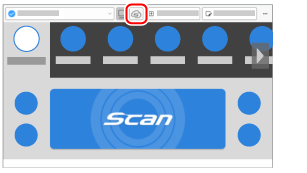
-
Caricare i documenti in ScanSnap. Caricare i documenti in ScanSnap o inserire un documento in ScanSnap. Inserire un documento in ScanSnap. Posizionare un documento per ScanSnap.
-
Premere il tasto [Scan]
 per scansionare i documenti. Premere il tasto [Scan]
per scansionare i documenti. Premere il tasto [Scan]  nel pannello a sfioramento per scansionare i documenti. Premere il tasto [Scan/Stop]
nel pannello a sfioramento per scansionare i documenti. Premere il tasto [Scan/Stop]  per scansionare il documento. Premere il tasto [Scan]
per scansionare il documento. Premere il tasto [Scan]  per scansionare i documenti.
per scansionare i documenti.
Per scandire i documenti la cui lunghezza supera i 360 mm, tenere premuto il tasto [Scan] per almeno 3 secondi.
Per scandire i documenti la cui lunghezza supera i 360 mm, tenere premuto il tasto [Scan] per almeno 3 secondi.










Se il tasto [Scan] ancora lampeggia di colore blu al termine della scansione dei documenti, premere nuovamente il tasto [Scan] per terminare la scansione.
Se il tasto [Scan] ancora lampeggia di colore blu al termine della scansione dei documenti, premere nuovamente il tasto [Scan] per terminare la scansione.
Se il tasto [Scan/Stop] ancora lampeggia di colore blu al termine della scansione dei documenti, premere nuovamente il tasto [Scan/Stop] per terminare la scansione.
Se il LED dell'alimentazione ancora lampeggia di colore blu al termine della scansione dei documenti, premere il tasto [Stop] per terminare la scansione.
Un'immagine del documento scandito viene salvata in un servizio cloud tramite il server ScanSnap Cloud.
È possibile controllare l'immagine salvata sul server ScanSnap Cloud cliccando  sulla barra degli strumenti nella finestra principale di ScanSnap Home. L'immagine salvata su ScanSnap Cloud viene conservata per due settimane.
sulla barra degli strumenti nella finestra principale di ScanSnap Home. L'immagine salvata su ScanSnap Cloud viene conservata per due settimane.
Se le impostazioni in un profilo sono già state configurate, è possibile salvare un'immagine di un documento scandito in un servizio cloud selezionando il profilo sul pannello a sfioramento senza dover avviare un computer.
Se il tasto [Scan] su ScanSnap si illumina in viola, è possibile salvare un'immagine di un documento scandito in un servizio cloud senza dover avviare un computer.
Se il tasto [Scan/Stop] su ScanSnap si illumina in viola, è possibile salvare un'immagine di un documento scandito in un servizio cloud senza dover avviare un computer.